Note
L’accès à cette page nécessite une autorisation. Vous pouvez essayer de vous connecter ou de modifier les répertoires.
L’accès à cette page nécessite une autorisation. Vous pouvez essayer de changer de répertoire.
Vue d’ensemble
L’élément <urlCompression> spécifie les paramètres suivants pour la compression de contenu statique et dynamique dans IIS 7 et versions ultérieures :
- L’attribut doDynamicCompression de l’élément
<urlCompression>active ou désactive la compression de contenu dynamique au niveau du site, de l’application ou du dossier. - L’attribut doStaticCompression de l’élément
<urlCompression>active ou désactive la compression de contenu statique au niveau du site, de l’application ou du dossier. - L’attribut dynamicCompressionBeforeCache spécifie si IIS compresse dynamiquement le contenu qui n’a pas été mis en cache. Quand l’attribut dynamicCompressionBeforeCache a la valeur true, IIS compresse dynamiquement la réponse au moment de la première demande et met en file d’attente le contenu à compresser. Les demandes suivantes sont traitées dynamiquement jusqu’à l’ajout de la réponse compressée au répertoire du cache. Une fois que la réponse compressée a été ajoutée au répertoire du cache, la réponse mise en cache est envoyée aux clients pour les demandes suivantes. Quand dynamicCompressionBeforeCache a la valeur false, IIS retourne la réponse non compressée jusqu’à l’ajout de la réponse compressée au répertoire du cache.
Remarque
Si l’attribut dynamicCompressionBeforeCache est true, lorsque la réponse a été supprimée du cache de sortie, la compression dynamique n’est pas effectuée avant que la réponse ne soit placée dans le cache de sortie. Toutefois, si l’attribut doDynamicCompression a la valeur true, la compression dynamique se produit après que la réponse a été ajoutée au cache de sortie.
Compatibilité
| Version | Notes |
|---|---|
| IIS 10.0 | L’élément <urlCompression> n’a pas été modifié dans IIS 10.0. |
| IIS 8.5 | L’élément <urlCompression> n’a fait l’objet d’aucune modification dans IIS 8.5. |
| IIS 8.0 | L’élément <urlCompression> n’a pas été modifié dans IIS 8.0. |
| IIS 7.5 | Dans IIS 7.5, la valeur par défaut de l’attribut doDynamicCompression est passée de false à true. |
| IIS 7.0 | L’élément <urlCompression> a été introduit dans IIS 7.0. |
| IIS 6.0 | L’élément <urlCompression> remplace les propriétés de métabase IIS 6.0 suivantes :
|
Programme d’installation
La compression HTTP est généralement disponible avec l’installation par défaut d’IIS 7 et versions ultérieures. Toutefois, seule la compression statique est installée par défaut. Pour installer la compression statique ou dynamique, effectuez les étapes suivantes.
Windows Server 2012 ou Windows Server 2012 R2
- Dans la barre des tâches, cliquez sur Gestionnaire de serveur.
- Dans Gestionnaire de serveur, cliquez sur le menu Gérer, puis sur Ajouter des rôles et des fonctionnalités.
- Dans l’Assistant Ajout de rôles et de fonctionnalités, cliquez sur Suivant. Sélectionnez le type d’installation, puis cliquez sur Suivant. Sélectionnez le serveur de destination, puis cliquez sur Suivant.
- Dans la page Rôles serveur, développez Serveur web (IIS), développez Serveur web, développez Performances, puis sélectionnez Compression de contenu statique et/ou Compression de contenu dynamique. Sélectionnez Suivant.
 .
. - Dans la page Sélectionner les composants, cliquez sur Suivant.
- Dans la page Confirmer les sélections d’installation, cliquez sur Installer.
- Dans la page Résultats , cliquez sur Fermer.
Windows 8 ou Windows 8.1
- Dans l’écran d’accueil, déplacez le pointeur jusqu’au coin inférieur gauche, cliquez avec le bouton droit sur le bouton Démarrer, puis cliquez sur Panneau de configuration.
- Dans le Panneau de configuration, cliquez sur Programmes et fonctionnalités, puis cliquez sur Activer ou désactiver des fonctionnalités Windows.
- Développez Internet Information Services, développez Services World Wide Web, développez Fonctionnalités de performances, puis sélectionnez Compression de contenu dynamique et/ou Compression de contenu statique.

- Cliquez sur OK.
- Cliquez sur Fermer.
Windows Server 2008 ou Windows Server 2008 R2
- Dans la barre des tâches, cliquez sur Démarrer, pointez sur Outils d’administration, puis cliquez sur Gestionnaire de serveur.
- Dans le volet hiérarchie du Gestionnaire de serveur, développez Rôles, puis cliquez sur Serveur web (IIS).
- Dans le volet Serveur web (IIS), faites défiler jusqu’à la section Services de rôle, puis cliquez sur Ajouter des services de rôle.
- Dans la page Sélectionner les services de rôle de l’Assistant Ajouter des services de rôle, sélectionnez Compression de contenu dynamique si vous souhaitez installer la compression dynamique et la compression de contenu statique si vous souhaitez installer la compression statique, puis cliquez sur Suivant.

- Dans la page Confirmer les sélections pour l'installation, cliquez sur Installer.
- Dans la page Résultats , cliquez sur Fermer.
Windows Vista ou Windows 7
- Dans la barre des tâches, cliquez sur Démarrer, puis sur Panneau de configuration.
- Dans le Panneau de configuration, cliquez sur Programmes et fonctionnalités, puis cliquez sur Activer ou désactiver des fonctionnalités Windows.
- Développez tour à tour Internet Information Services, Services World Wide Web et Fonctionnalités de performances.
- Sélectionnez Compression HTTP dynamique si vous souhaitez installer la compression dynamique, et Compression de contenu statique pour installer la compression statique.

- Cliquez sur OK.
Procédure
Activer ou désactiver la compression statique et dynamique pour un site ou une application
Ouvrez le Gestionnaire Internet Information Services (IIS) :
Si vous utilisez Windows Server 2012 ou Windows Server 2012 R2 :
- Dans la barre des tâches, cliquez sur Gestionnaire de serveur, cliquez sur Outils, puis sur Gestionnaire Internet Information Services (IIS).
Si vous utilisez Windows 8 ou Windows 8.1 :
- Maintenez la touche Windows enfoncée, appuyez sur la lettre X, puis cliquez sur Panneau de configuration.
- Cliquez sur Outils d’administration, puis double-cliquez sur Gestionnaire Internet Information Services (IIS).
Si vous utilisez Windows Server 2008 ou Windows Server 2008 R2 :
- Cliquez sur Démarrer, placez le curseur sur Outils d’administration, puis cliquez sur Gestionnaire Internet Information Services (IIS).
Si vous utilisez Windows Vista ou Windows 7 :
- Dans la barre des tâches, cliquez sur Démarrer, puis sur Panneau de configuration.
- Double-cliquez sur Outils d’administration, puis double-cliquez sur Gestionnaire Internet Information Services (IIS).
Dans le volet Connexions, accédez à l’élément (connexion, site, application ou répertoire) pour lequel vous souhaitez activer la compression.
Dans le volet Accueil, double-cliquez sur Compression.

Dans le volet Compression, cochez les cases pour activer la compression statique ou dynamique, ou décochez-les pour désactiver la compression statique ou dynamique.

Une fois les étapes ci-dessus terminées, cliquez sur Appliquer dans le volet Actions.
Activer ou désactiver la compression statique et dynamique pour un serveur
Ouvrez le Gestionnaire Internet Information Services (IIS) :
Si vous utilisez Windows Server 2012 ou Windows Server 2012 R2 :
- Dans la barre des tâches, cliquez sur Gestionnaire de serveur, cliquez sur Outils, puis sur Gestionnaire Internet Information Services (IIS).
Si vous utilisez Windows 8 ou Windows 8.1 :
- Maintenez la touche Windows enfoncée, appuyez sur la lettre X, puis cliquez sur Panneau de configuration.
- Cliquez sur Outils d’administration, puis double-cliquez sur Gestionnaire Internet Information Services (IIS).
Si vous utilisez Windows Server 2008 ou Windows Server 2008 R2 :
- Cliquez sur Démarrer, placez le curseur sur Outils d’administration, puis cliquez sur Gestionnaire Internet Information Services (IIS).
Si vous utilisez Windows Vista ou Windows 7 :
- Dans la barre des tâches, cliquez sur Démarrer, puis sur Panneau de configuration.
- Double-cliquez sur Outils d’administration, puis double-cliquez sur Gestionnaire Internet Information Services (IIS).
Dans le volet Connexions, mettez en surbrillance le nom de votre serveur.
Dans le volet Accueil du serveur, double-cliquez sur Compression.
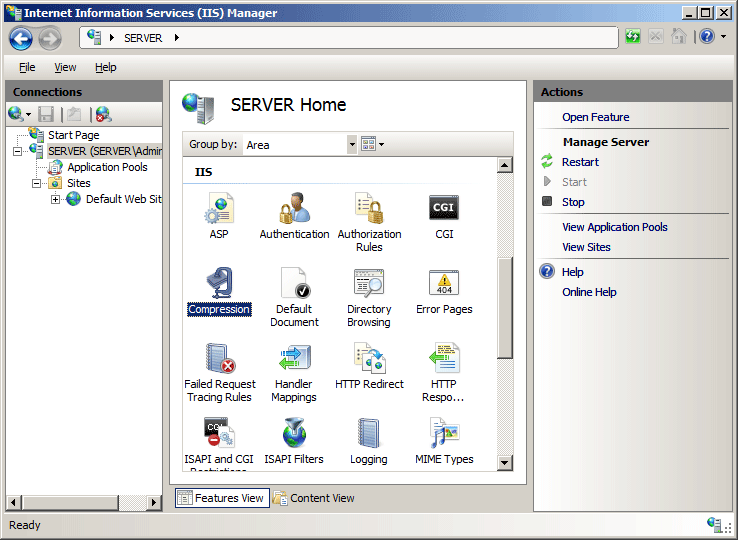
Dans le volet Compression, cochez les cases pour activer la compression statique ou dynamique, ou décochez-les pour désactiver la compression statique ou dynamique.

Une fois les étapes ci-dessus terminées, cliquez sur Appliquer dans le volet Actions.
Configurer l’attribut staticCompressionIgnoreHitFrequency
Ouvrez le Gestionnaire Internet Information Services (IIS) :
Si vous utilisez Windows Server 2012 R2 :
- Dans la barre des tâches, cliquez sur Gestionnaire de serveur, cliquez sur Outils, puis cliquez sur Gestionnaire Internet Information Services (IIS).
Si vous utilisez Windows 8.1 :
- Maintenez la touche Windows enfoncée, appuyez sur la lettre X, puis cliquez sur Panneau de configuration.
- Cliquez sur Outils d’administration, puis double-cliquez sur Gestionnaire Internet Information Services (IIS).
Dans le volet Connexions, sélectionnez le serveur, puis double-cliquez sur Éditeur de configuration.
Dans l’Éditeur de configuration, pour la section, sélectionnez system.webServer, puis sélectionnez httpCompression.
Pour staticCompressionIgnoreHitFrequency, entrez
Truepour désactiver le comportement selon lequel un fichier statique est compressé uniquement si les accès à ce fichier atteignent un certain nombre pendant une période donnée, ou entrezFalsepour activer ce comportement.

Dans le volet Actions, cliquez sur Appliquer.
Configuration
Attributs
| Attribut | Description |
|---|---|
doDynamicCompression |
Attribut booléen facultatif. Spécifie si la compression dynamique des URL est activée. Remarque : Dans IIS 7.0, l’utilisation de la compression dynamique était désactivée par défaut, car une utilisation accrue du processeur pouvait réduire les performances globales du serveur Web. Dans IIS 7.5, les modifications qui ont été apportées à la compression dynamique ont permis d’obtenir de meilleures performances. La compression dynamique est donc activée par défaut dans IIS 7.5 et versions ultérieures. La valeur par défaut est true. |
doStaticCompression |
Attribut booléen facultatif. Spécifie si la compression statique des URL est activée. La valeur par défaut est true. |
dynamicCompressionBeforeCache |
Attribut booléen facultatif. Spécifie si la réponse actuellement disponible est compressée dynamiquement avant d’être placée dans le cache de sortie. La valeur par défaut est false. |
Éléments enfants
Aucune.
Exemple Configuration
L’exemple de configuration suivant active la compression statique et désactive la compression dynamique pour le site web par défaut.
<configuration>
<system.webServer>
<urlCompression doStaticCompression="true" doDynamicCompression="false" />
</system.webServer>
</configuration>
Exemple de code
Les exemples de code suivants activent la compression statique et désactivent la compression dynamique pour le site web par défaut.
AppCmd.exe
appcmd.exe set config "Default Web Site" -section:system.webServer/urlCompression /doDynamicCompression:"False"
appcmd.exe set config "Default Web Site" -section:system.webServer/urlCompression /doStaticCompression:"True"
C#
using System;
using System.Text;
using Microsoft.Web.Administration;
internal static class Sample
{
private static void Main()
{
using (ServerManager serverManager = new ServerManager())
{
Configuration config = serverManager.GetWebConfiguration("Default Web Site");
ConfigurationSection urlCompressionSection = config.GetSection("system.webServer/urlCompression");
urlCompressionSection["doStaticCompression"] = true;
urlCompressionSection["doDynamicCompression"] = false;
serverManager.CommitChanges();
}
}
}
VB.NET
Imports System
Imports System.Text
Imports Microsoft.Web.Administration
Module Sample
Sub Main()
Dim serverManager As ServerManager = New ServerManager
Dim config As Configuration = serverManager.GetWebConfiguration("Default Web Site")
Dim urlCompressionSection As ConfigurationSection = config.GetSection("system.webServer/urlCompression")
urlCompressionSection("doStaticCompression") = True
urlCompressionSection("doDynamicCompression") = False
serverManager.CommitChanges()
End Sub
End Module
JavaScript
var adminManager = new ActiveXObject('Microsoft.ApplicationHost.WritableAdminManager');
adminManager.CommitPath = "MACHINE/WEBROOT/APPHOST/Default Web Site";
var urlCompressionSection = adminManager.GetAdminSection("system.webServer/urlCompression", "MACHINE/WEBROOT/APPHOST/Default Web Site");
urlCompressionSection.Properties.Item("doStaticCompression").Value = true;
urlCompressionSection.Properties.Item("doDynamicCompression").Value = false;
adminManager.CommitChanges();
VBScript
Set adminManager = WScript.CreateObject("Microsoft.ApplicationHost.WritableAdminManager")
adminManager.CommitPath = "MACHINE/WEBROOT/APPHOST/Default Web Site"
Set urlCompressionSection = adminManager.GetAdminSection("system.webServer/urlCompression", "MACHINE/WEBROOT/APPHOST/Default Web Site")
urlCompressionSection.Properties.Item("doStaticCompression").Value = True
urlCompressionSection.Properties.Item("doDynamicCompression").Value = False
adminManager.CommitChanges()